Sayt bo'limlari
Muharrir tanlovi:
- Mening iPhone-da faqat bitta dinamik bor - nima qilishim kerak?
- Mac OS da tilni almashtirish
- Mac uchun flesh-disk fayl tizimini qanday tanlash mumkin
- Telefon kamerasidagi tirnalishlarni qanday olib tashlash mumkin?
- Mac OS-da dasturlarni qanday o'chirish mumkin - To'liq qo'llanma
- Mac OS X mac os klaviatura yorliqlari uchun foydali klaviatura yorliqlari
- Windows-ni Mac-ga qanday o'rnatish kerak?
- Nima uchun iPad yoqilmaydi va bunday holatlarda nima qilish kerak?
- MacOS-da xostlar faylini qanday ochish va tahrirlash
- Tananing o'zgarishi nima?
Reklama
| Hisob nomi nima. Foydalanuvchi hisoblari va ota-ona nazorati |
|
Ushbu nashrning mavzusi - Windows 8-da parolni qanday o'rnatish. Shaxsiy kompyuteringizda operatsion tizim xavfsizligi masalasi ko'plab foydalanuvchilarni tashvishga solmoqda. Gap shundaki, bugungi kunda u keng tarqalgan mahalliy tarmoqlar, bu imkon beradi. Eng ishonchli va ayni paytda oddiy usullar Shaxsiy ma'lumotlarni himoya qilish - bu hisob kalitini o'rnatish.
Hisobingiz uchun parolni qanday o'rnatish kerakXo'sh, Windows 8 da parolni qanday o'rnatish kerak? Hammasi juda oddiy. Lekin birinchi navbatda, o'rnatishda buni ta'kidlash kerak operatsion tizim foydalanuvchini login kodini o'rnatishga majbur qiladi. Bu shuni anglatadiki, ichida o'rnatilgan Windows 8 u allaqachon o'rnatilgan. Agar OTni yuklashda talab qilinmasa, parametrlarda so'rovni yoqish kifoya. Buning uchun Win + R tugmalar birikmasini bosing va paydo bo'lgan oynada quyidagi buyruqni kiriting: netplwiz. "Enter" tugmasini bosing. Ochilgan menyuda bizni "Foydalanuvchilar" yorlig'i qiziqtiradi. Unda, birinchi navbatda, "Foydalanuvchi nomini kiritishni talab qilish" katagiga belgi qo'yishingiz kerak. Shundan so'ng, "Ilova" tugmasini bosing.
Endi biroz pastroqda siz foydalanuvchini tanlashingiz mumkin, shundan so'ng siz pastki qismidagi "Kalitni o'zgartirish" tugmasini bosishingiz mumkin.
Bu yerda siz joriy hisobingizga kirish uchun kodni yana qanday o'zgartirishingiz mumkinligi haqida maslahatni ko'rishingiz mumkin. Buning uchun "Ctrl + Alt + DEL" tugmalar birikmasini bosing va "Kodni o'zgartirish" -ni tanlang. Shunisi e'tiborga loyiqki, ushbu parametr Windows operatsion tizimining barcha versiyalarida mavjud emas. Shuning uchun, agar siz bunday elementni topmasangiz, unda siz boshqa usulga o'tishingiz kerak. Windows 8 tizimiga kirishda parolni qanday o'rnatish va o'chirish mumkin: Video
Windows 8 sozlamalari sozlamalari yordamida parolni qanday o'rnatish yoki o'zgartirish mumkinWindows 8 da parol o'rnatishning yana bir usuli - kompyuter sozlamalarini sozlash. Buni amalga oshirish uchun sichqoncha kursorini ish stolining yuqori o'ng burchagiga olib boring va paydo bo'lgan menyuda "Options" ni tanlang. Shundan so'ng, "Kompyuter sozlamalarini o'zgartirish" -ni tanlang. Ko'rsatilgan menyuda siz bo'limni topishingiz kerak " Hisoblar", keyin kirish opsiyalarini tanlang. Kodni o'zgartirishingiz mumkin bo'lgan oyna paydo bo'ladi.
Ammo shuni ta'kidlash kerakki, uni o'zgartirish uchun biz avval eski shifrni kiritishimiz kerak. Bu sizning hisobingizni ruxsatsiz shaxslardan himoya qilish uchun kerak. Eski parolni kiritganingizdan so'ng, yangisini ikki marta kiritishingiz kerak. Endi siz hisobingizga kirish uchun kodni qanday o'rnatishni bilasiz. Lekin, yuqorida aytib o'tilganidek, kirishdan oldin uni so'raydigan xizmatni yoqishimiz kerak. Shuningdek, uyqu rejimidan chiqishda kod so'rovini alohida faollashtirish kerak. Qoida tariqasida, u ko'pincha noutbuklarda qo'llaniladi, garchi uni ish stoli kompyuterlarida ham topish mumkin. Noutbukda hamma narsa juda oddiy. Siz shunchaki mos keladigan laganda belgisi orqali quvvat boshqaruvini kiritishingiz kerak. Keyin, "Yorqinlikni sozlash" yoki " Qo'shimcha variantlar quvvatlantirish manbai." Ochilgan oynada, chap menyuda "Uyg'onish uchun kalit so'rash" bandini toping. Menyuning pastki qismida "So'rov kodi (tavsiya etiladi)" katagiga belgi qo'ying.
Windows 7 da sizning kompyuteringizdan foydalanadigan har bir kishi o'z hisobiga ega bo'lishi mumkin. Bu har kimga o'z sozlamalari va sozlamalariga ega bo'lish imkonini beradi ota-ona nazorati farzandingiz foydalanishi mumkin bo'lgan o'yinlar yoki dasturlarni cheklash uchun. Bir nechta hisob yaratingUshbu darsda siz yangi hisob yaratish va hisob sozlamalarini o'zgartirish va farzandlaringiz hisoblari uchun ota-ona nazoratini sozlashni o'rganasiz. Nima uchun bir nechta hisob yaratishingiz kerak? Agar xohlasangiz, kompyuteringizda hamma foydalanishi mumkin bo'lgan bitta hisob qaydnomasiga ega bo'lishingiz mumkin. Biroq, bir nechta hisoblarga ega bo'lish bir qator afzalliklarga ega. Agar har bir foydalanuvchining o'z akkaunti bo'lsa, unda har bir foydalanuvchi o'z ish stoliga ega bo'ladi, unda ular fayl va papkalarni o'zlariga xos tarzda tartibga solishlari mumkin. Shuningdek, ular ish stoli fonini va boshqa Shaxsiylashtirish sozlamalarini tanlashlari mumkin. Bundan tashqari, ota-onalar farzandlarining hisoblari uchun ota-ona nazoratini o‘rnatishlari mumkin bo‘ladi. Oddiy hisob yoki administratormi? Yangi hisob yaratishni boshlashdan oldin, ikkita hisob turi o'rtasidagi farqni tushunishingiz kerak:
Shunday qilib, administrator hisobi ko'proq imkoniyatlarga ega ekanligini ko'rish mumkin. Ammo, shu bilan birga, standart hisoblar xavfsizroq, shuning uchun ularni kundalik vazifalar uchun ishlatish yaxshiroqdir. Bundan tashqari, siz standart hisob qaydnomasida "Administrator sifatida ishga tushirish" opsiyasidan foydalanishingiz mumkin. Har qanday o'zgarishlarni amalga oshirish uchun faqat administrator parolini kiritishingiz kerak bo'ladi. Hisoblarga o'tish uchun:Yangi hisob yaratish uchun:Hisobingiz sozlamalarini o'zgartirishHisob qaydnomasini yaratganingizdan so'ng, siz parol qo'shishingiz yoki hisob sozlamalarida boshqa o'zgarishlar qilishingiz mumkin. Parol yaratish uchun: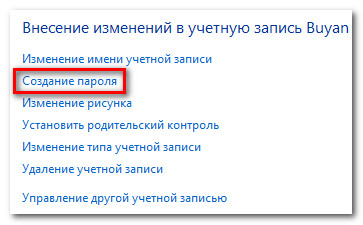 Parollar ham katta-kichik harflarga sezgir, ya'ni katta va kichik harflar turli belgilar hisoblanadi. Masalan, aBc1 bilan bir xil emas abc1. Hisobingiz rasmini o'zgartirish uchun:Siz istalgan hisobning rasmini o'zgartirishingiz mumkin. Ushbu grafik nomning yonida paydo bo'ladi va hisobni topishni osonlashtiradi. 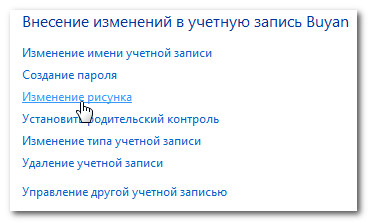 Ota-ona nazoratiWindows 7 farzandlaringiz kiradigan kontent turlarini nazorat qilish uchun ota-ona nazoratini taklif etadi. Siz har qanday standart hisobga ota-ona nazoratini belgilashingiz mumkin va har bir hisob o'z sozlamalariga ega bo'lishi mumkin. Agar sizda bir nechta farzandingiz bo'lsa, ularning har biriga foydalanishga ruxsat berishingiz mumkin turli xil turlari mazmuni. Bundan tashqari, farzandlaringiz ulg'aygan sari sozlamalarni o'zgartirishingiz mumkin. Ota-ona nazoratini sozlashdan oldin Agar ilgari bunday qilmagan bo'lsangiz, farzandingiz uchun hisob yaratishingiz kerak bo'ladi. Bu oddiy hisob bo'lishi kerak. Siz administrator hisobida ota-ona nazoratini o‘rnata olmaysiz. Ota-ona nazoratini sozlaganingizda, qaysi hisobga kirganligingiz muhim emas. Biroq, agar siz oddiy hisob qaydnomasi bilan kirgan bo'lsangiz, har qanday o'zgarishlarni amalga oshirish uchun administrator parolingizni kiritishingiz kerak bo'ladi. Farzandlaringiz administrator parolini bilmasligiga ishonch hosil qiling, aks holda ular ota-ona nazoratini chetlab o'tishlari mumkin. Ota-ona nazoratini o'rnatish uchun: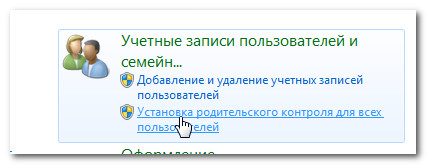 Ota-ona nazorati sozlamalarini o'zgartirishVaqt chegaralariVaqt chegarasi sozlamalari farzandingiz kompyuterdan qachon foydalanishini nazorat qilish imkonini beradi. Ayni paytda kirishga ruxsat berish yoki bloklash uchun istalgan blokni bosing. Agar xohlasangiz, turli kunlar uchun turli vaqt chegaralarini belgilashingiz mumkin. Misol uchun, dam olish kunlari kompyuterdan ko'proq foydalanishga ruxsat berishingiz mumkin.
O'yinlar"O'yinlar" sozlamasi qaysi toifadagi o'yinlar yoki muayyan o'yinlarga ruxsat berish yoki taqiqlashni tanlash imkonini beradi. Farzandlaringizga oʻyin oʻynashiga ruxsat berish uchun avval “Ha” tugmasini bosishingiz kerak, keyin esa Oʻyinga kirish sozlamalarini oʻzgartirishingiz mumkin.
Bu erda biz "Hamma uchun" ni tanladik eng yuqori toifa ruxsat etilgan o'yinlar. Bu shuni anglatadiki, bola "Hamma uchun" yoki "Bolalar uchun" toifalarida o'yin o'ynashi mumkin.
Farzandingiz foydalanadigan oʻyindan tashqari dasturlarga ruxsat bering va ularni bloklang. Odatiy bo'lib, farzandingiz barcha o'yin bo'lmagan dasturlardan foydalanishi mumkin. Ammo kirishni cheklash yaxshiroq bo'lgan dasturlar bo'lishi mumkin, masalan, Elektron pochta yoki moliyaviy dasturlar. Muayyan dasturlarni bloklash uchun:
Siz buni endi bilasiz shaxsiy kompyuter operatsion tizim (OS) tomonidan boshqariladi. Operatsion tizimdan qanday foydalanishni o'rganish vaqti keldi. Mening maqsadim sizni ilg'or foydalanuvchi darajasiga olib chiqish emas. Men sizga asosiy bilimlarni beraman, shunda siz imkon qadar tezroq (shoshilmasdan!) mustaqil ishlashni boshlashingiz mumkin. Biz buni eng keng tarqalgan Microsoft OS misolidan foydalanib qilamiz - Windows 7. Siz shaxsiy kompyuteringizning egasi va foydalanuvchisisiz. Bu haqda operatsion tizimni xabardor qilishingiz kerak. Umid qilamanki, siz kompyuter sotib olganingizda yoki mutaxassis xizmatlaridan foydalanganingizda Windows 7 kompyuteringizda allaqachon o'rnatilgan. Endi siz yaratishingiz yoki tahrirlashingiz kerak Hisoblar administrator va foydalanuvchi. Hisob nima? Birinchidan, Windows 7 ning "Boshqarish paneli" bilan tanishamiz. Siz kompyuterni yoqdingiz. Windows 7 yuklashni boshladi va monitorda "Adminisrator" belgisi yoki parolsiz administrator huquqlariga ega boshqa nomli oyna ochildi: Foydalanuvchi hisobiKeling, o'tib ketaylik Windows interfeysi 7 va foydalanuvchi hisobini yaratish, sozlash va o'chirishni o'rganing. "Ishga tushirish" => "Boshqarish paneli" ni ketma-ket bosing. Boshqaruv paneli 3 chiqish rejimidan birida ochilishi mumkin.
Uchburchakni bosish va "Katta belgilar" ni tanlash orqali biz boshqaruv panelining ushbu ko'rinishini olamiz: Biz shaxsiy kompyuterimdagi Boshqaruv panelining kategoriya ko'rinishidan foydalanamiz va "Foydalanuvchi hisoblarini qo'shish yoki o'chirish" tugmasini bosing: Ko'rib turganimizdek, u paydo bo'ldi Yangi foydalanuvchi Oddiy kirish huquqiga ega "Foydalanuvchi 1". Microsoft yordami:
Administrator hisobi foydalanuvchi hisobiga o'xshash tarzda yaratilgan. Faqat hisob yaratish shaklida (yuqoriga qarang) "Administrator" rejimi tanlangan. Shaxsiy kompyuterimda administrator hisobi allaqachon yaratilgan. Lekin biz uni xuddi foydalanuvchi hisobi kabi tahrirlashimiz mumkin. Hisobimni qanday o'zgartirishim mumkin? Qanday operatsiyalarni bajarish kerak? "Ishga tushirish" => "Boshqarish paneli" => "Foydalanuvchi hisoblarini qo'shish va o'chirish" ni ketma-ket bosing. Ochilgan oynada "Gennadiy" ni tahrirlash uchun hisob qaydnomasini tanlang (kursorni olib, sichqonchaning chap tugmasi bilan bosing): Hisob nomini o'zgartiring Ushbu operatsiyalar "Ota-ona nazoratini o'rnatish" dan tashqari hech qanday qiyinchilik tug'dirmaydi. Ota-ona nazorati imkoniyatlari:
Biz "Ota-ona nazoratini o'rnatish" funksiyasining sozlamalarini ko'rib chiqmaymiz. Ko'rib turganingizdek, administrator huquqlariga ega "Gennadiy hisobiga o'zgartirishlar kiritish" oynasida siz administrator hisobini o'chira olmaysiz. Ammo oddiy kirish huquqiga ega foydalanuvchi uchun bunday imkoniyat mavjud. Masalan, 1-foydalanuvchi uchun:
Mehmon hisobiKursorni "Mehmon" ga o'tkazamiz (yuqoriga qarang) va sichqonchaning chap tugmachasini bosing: P.S. Bu erda muhokama qilingan Windows 7 "Uy versiyasi" uchun ma'mur huquqlari axborot biznesida yangi boshlanuvchilar uchun etarli. Shuni esda tutish kerak UAC komponenti(Inglizcha: Foydalanuvchi hisobini boshqarish) Windows 7 – foydalanuvchi hisobini boshqarish– OTni administrator hisobidan ehtiyotsiz yoki xavfli foydalanishdan himoya qiladi. Bunday holatlar yuzaga kelganda, OT ma'murdan foydalanuvchi hisobini boshqarish oynasidagi harakatlarni tasdiqlashni talab qiladi. Sayohatingiz boshida bunday vaziyatlardan qochishga harakat qiling. Shunday qilib, sen, do'stim, yoqadi axborot biznesiga yangi boshlovchi, endi siz qanday yaratishni bilasiz Hisoblar, ayniqsa administrator hisobi, foydalanuvchi hisobi, agar kerak bo'lsa, yoqing mehmon hisobi. Bilasiz, hisobni qanday o'zgartirish kerak Va Qanaqasiga Hisobingizni o'chirib tashlang. bilan uchrashdi ota-ona nazorati imkoniyatlari. Endi siz shaxsiy kompyuteringiz egasi sifatida uni administrator huquqlari bilan to'liq boshqarishingiz mumkin, agar kerak bo'lsa, kompyuteringizga yangi foydalanuvchilarni qo'shishingiz yoki shaxsiy kompyuteringiz foydalanuvchilariga mehmon rejimida kirishga ruxsat berishingiz mumkin. |
| O'qing: |
|---|
Mashhur:
Yangi
- Mac OS da tilni almashtirish
- Mac uchun flesh-disk fayl tizimini qanday tanlash mumkin
- Telefon kamerasidagi tirnalishlarni qanday olib tashlash mumkin?
- Mac OS-da dasturlarni qanday o'chirish mumkin - To'liq qo'llanma
- Mac OS X mac os klaviatura yorliqlari uchun foydali klaviatura yorliqlari
- Windows-ni Mac-ga qanday o'rnatish kerak?
- Nima uchun iPad yoqilmaydi va bunday holatlarda nima qilish kerak?
- MacOS-da xostlar faylini qanday ochish va tahrirlash
- Tananing o'zgarishi nima?
- Nima uchun o'yinlar Windowsda ishga tushmaydi Nima uchun o'yinlar ishlamaydi

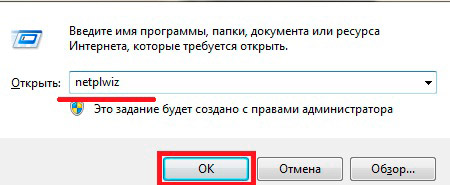
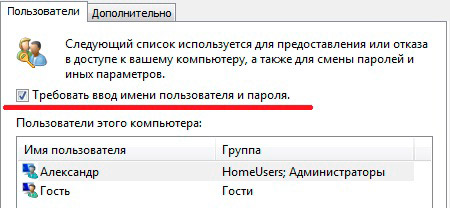
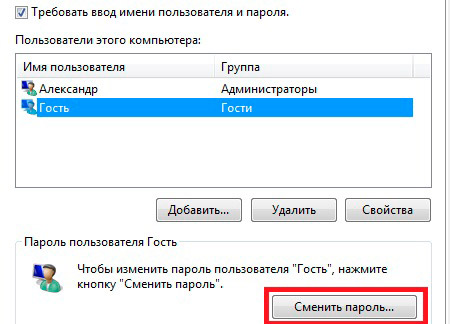
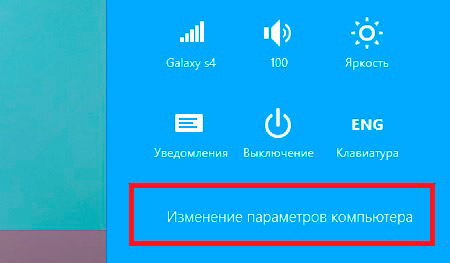
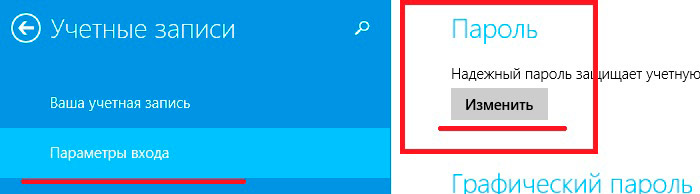
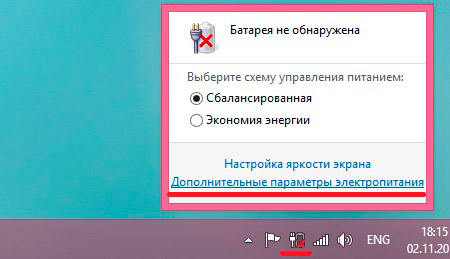
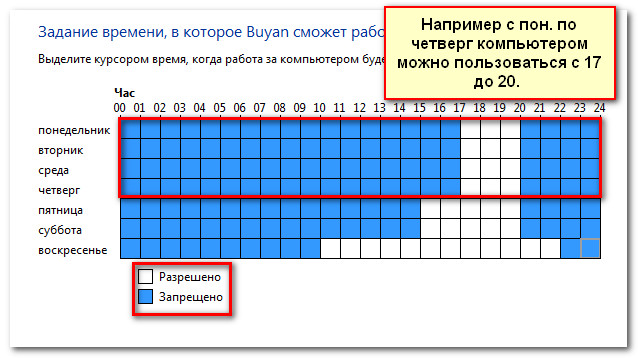
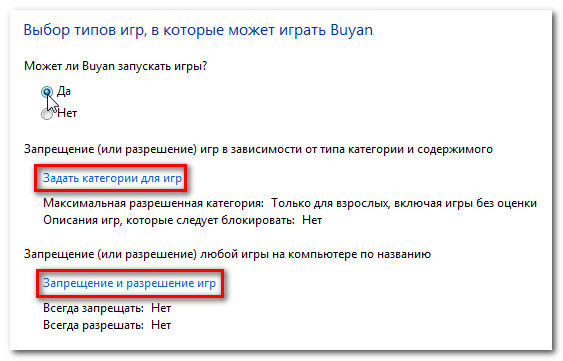
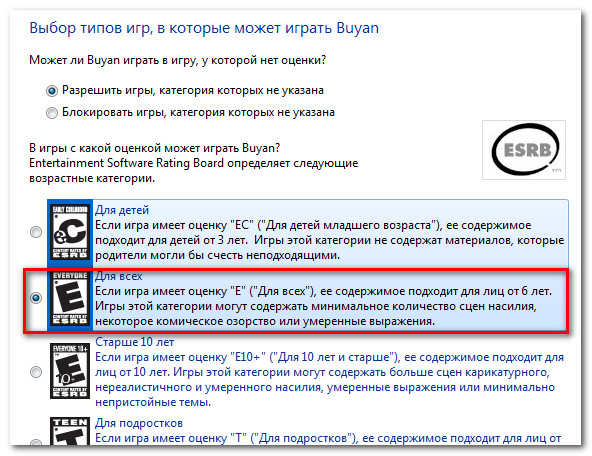

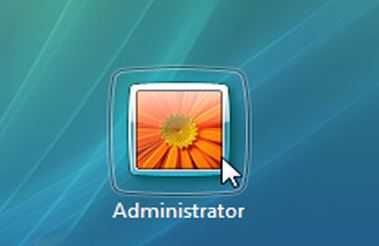 Yoki parolni kiritish zarurati bilan:
Yoki parolni kiritish zarurati bilan: 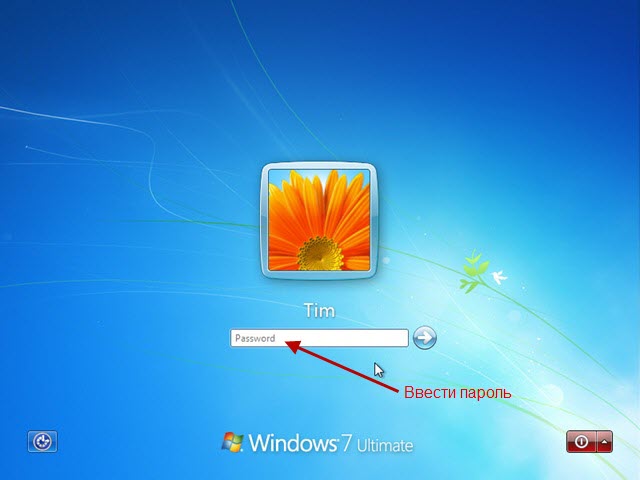 OTni yuklashni davom ettirish uchun siz belgini bosishingiz kerak (parolsiz holda), agar kerak bo'lsa, avval parolni kiriting va parolning o'ng tomonidagi o'qni bosing.
OTni yuklashni davom ettirish uchun siz belgini bosishingiz kerak (parolsiz holda), agar kerak bo'lsa, avval parolni kiriting va parolning o'ng tomonidagi o'qni bosing. 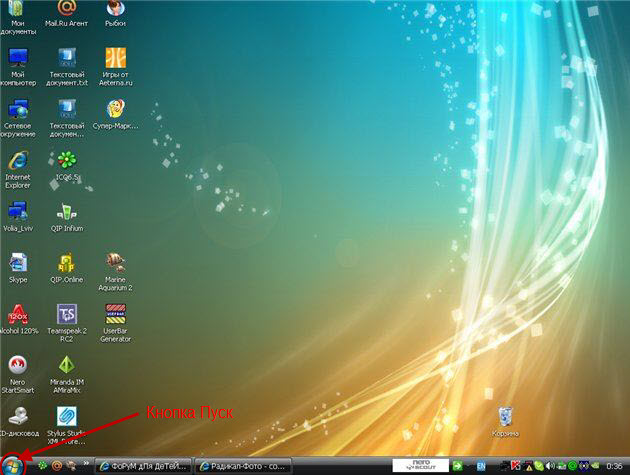 Ish stoli bilan keyinroq batafsil tanishamiz. Endi biz "Start" tugmachasining joylashuvi bilan qiziqamiz.
Ish stoli bilan keyinroq batafsil tanishamiz. Endi biz "Start" tugmachasining joylashuvi bilan qiziqamiz. 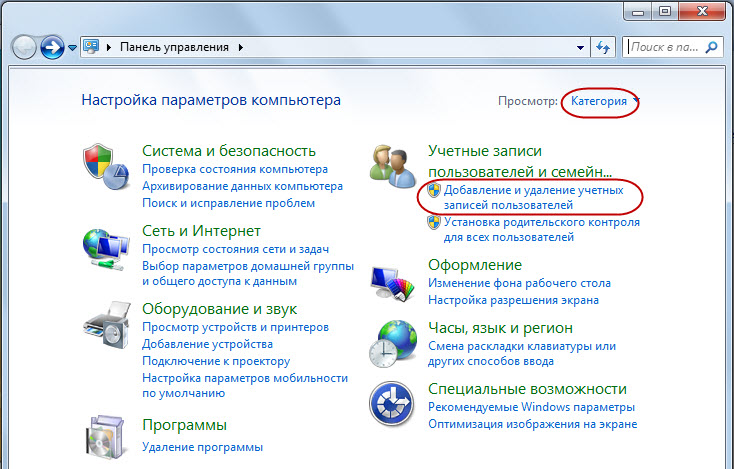
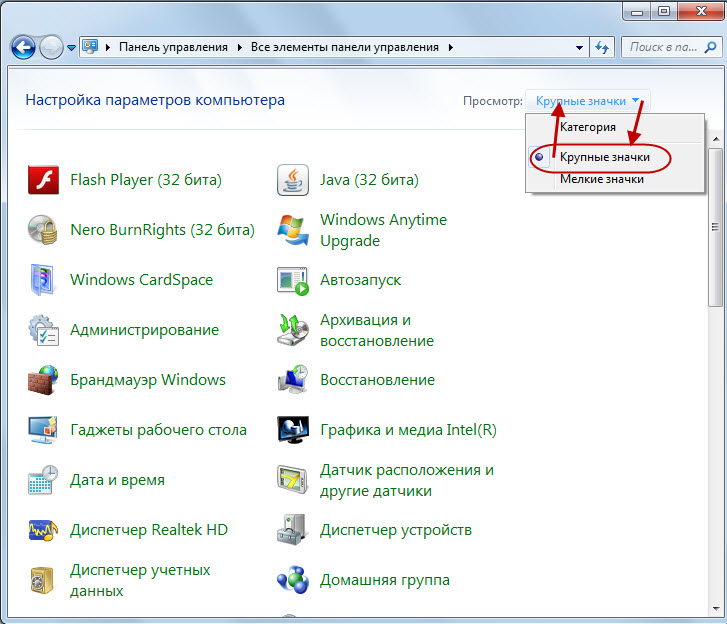 Ushbu ko'rinish boshqaruv panelining barcha elementlarini ko'rsatadi. Kichkina piktogramma opsiyasini tanlaganingizda, Boshqaruv panelining barcha elementlari ko'rsatiladi:
Ushbu ko'rinish boshqaruv panelining barcha elementlarini ko'rsatadi. Kichkina piktogramma opsiyasini tanlaganingizda, Boshqaruv panelining barcha elementlari ko'rsatiladi: 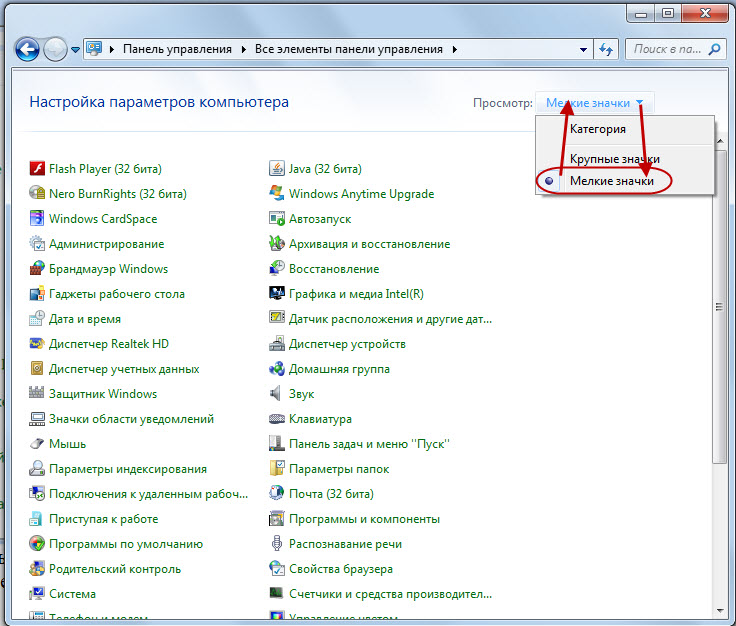 Ushbu ko'rinish ekranda Boshqarish panelining ko'proq elementlarini ko'rsatadi. Tanlov sizniki.
Ushbu ko'rinish ekranda Boshqarish panelining ko'proq elementlarini ko'rsatadi. Tanlov sizniki.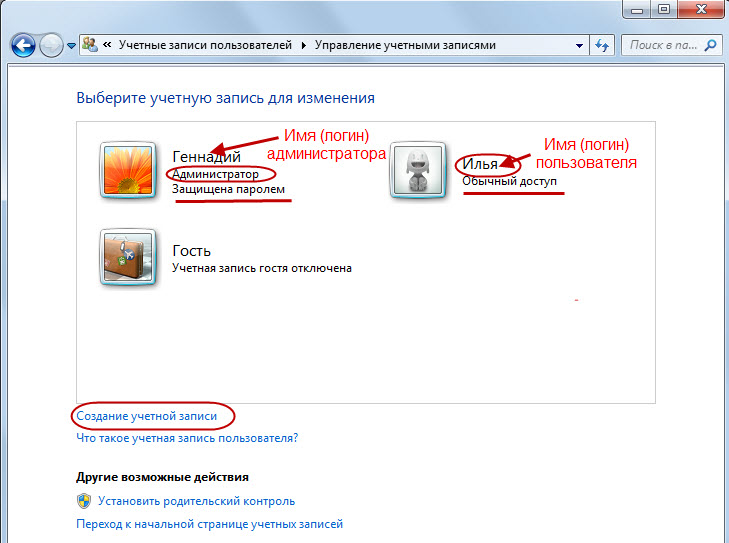 Shaxsiy kompyuterimda men administrator, nevaram Ilya esa foydalanuvchi sifatida taqdim etilgan. Keling, yangi foydalanuvchi qo'shamiz. Buning uchun "Hisob qaydnomasini yaratish" menyusini bosing:
Shaxsiy kompyuterimda men administrator, nevaram Ilya esa foydalanuvchi sifatida taqdim etilgan. Keling, yangi foydalanuvchi qo'shamiz. Buning uchun "Hisob qaydnomasini yaratish" menyusini bosing: 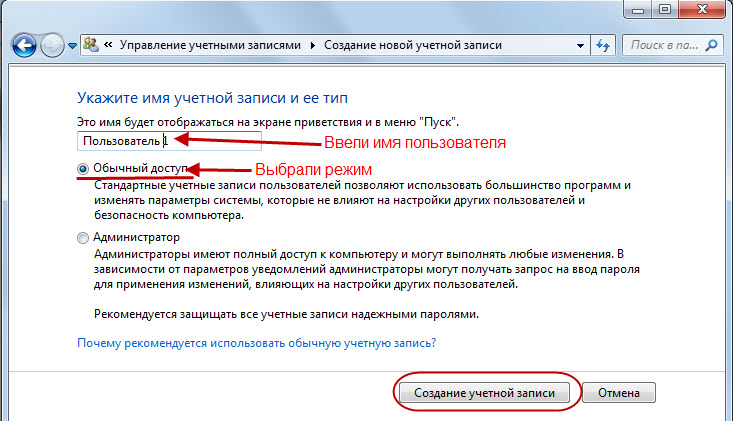 Ochilgan shaklda "Foydalanuvchi 1" yangi foydalanuvchi nomini kiriting, "Doimiy kirish" rejimini tanlang va "Hisob qaydnomasini yaratish" tugmasini bosing:
Ochilgan shaklda "Foydalanuvchi 1" yangi foydalanuvchi nomini kiriting, "Doimiy kirish" rejimini tanlang va "Hisob qaydnomasini yaratish" tugmasini bosing: 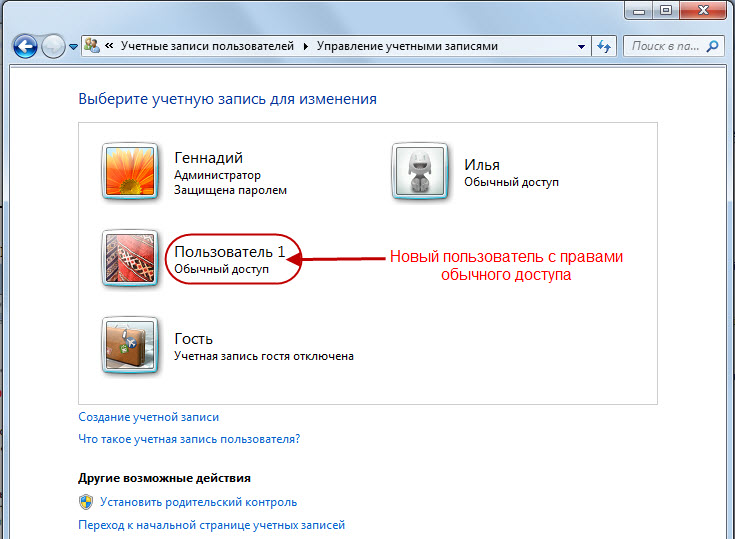
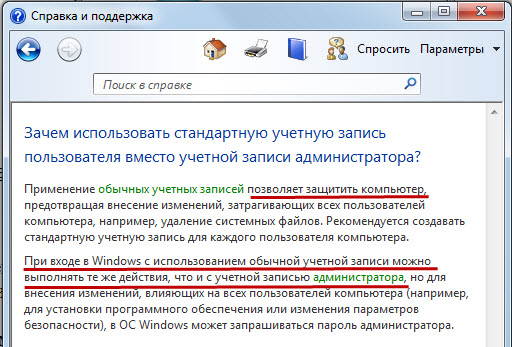
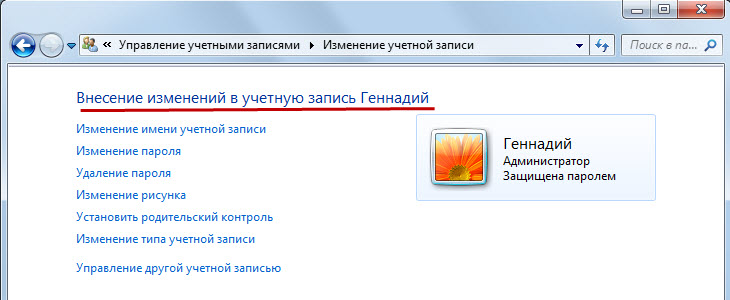 Ko'rib turganimizdek, administrator hisobida siz:
Ko'rib turganimizdek, administrator hisobida siz: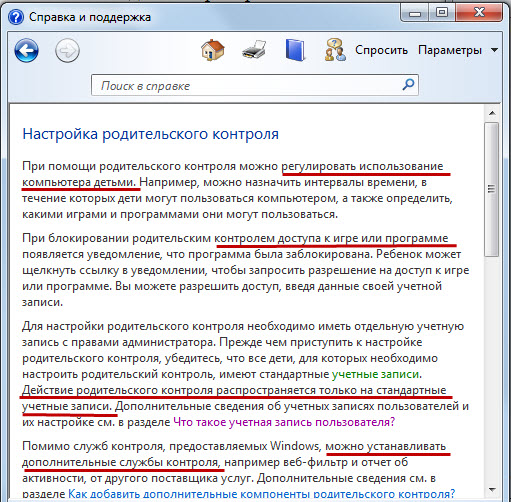
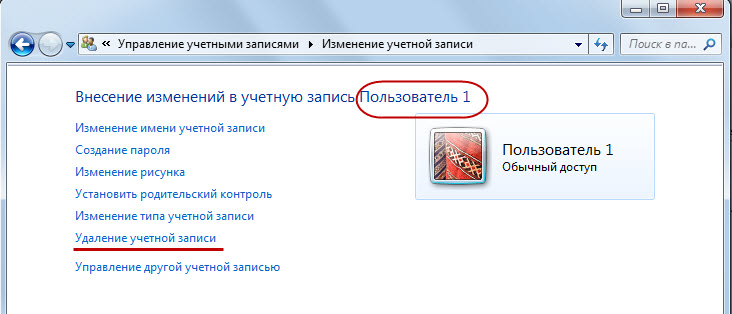 Hisobni qanday o'chirish mumkin?
Hisobni qanday o'chirish mumkin?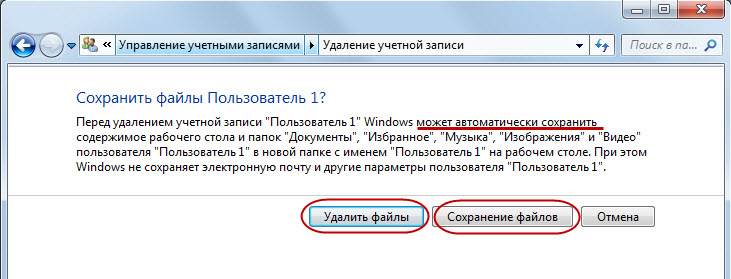 Qaysi operatsiyani bajarishni foydalanuvchi yoki administrator hal qiladi. "Fayllarni o'chirish" ni tanlang:
Qaysi operatsiyani bajarishni foydalanuvchi yoki administrator hal qiladi. "Fayllarni o'chirish" ni tanlang: 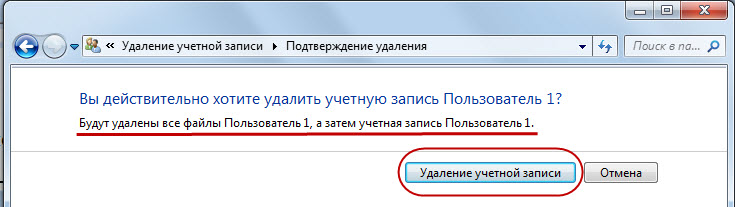 "Hisobni o'chirish" tugmasini bosing va u o'chiriladi:
"Hisobni o'chirish" tugmasini bosing va u o'chiriladi: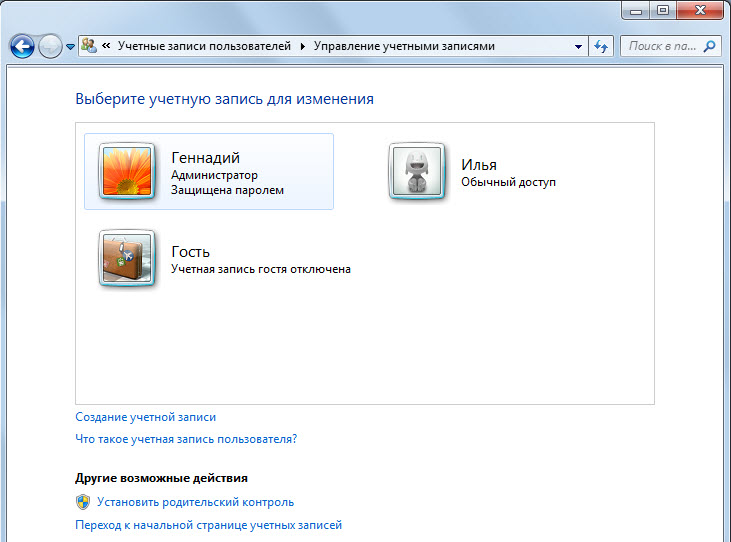
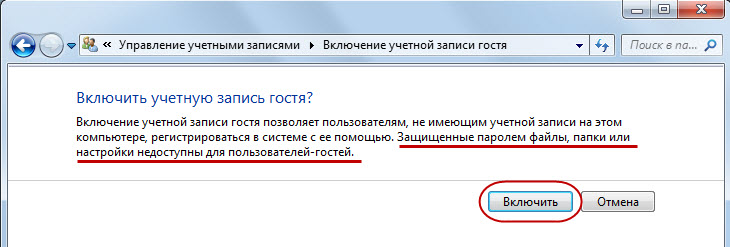 Tushuntirishni o'qib chiqqandan so'ng, administrator mehmon hisobini yoqish operatsiyasini yoqish yoki o'chirishga qaror qiladi.
Tushuntirishni o'qib chiqqandan so'ng, administrator mehmon hisobini yoqish operatsiyasini yoqish yoki o'chirishga qaror qiladi.




